Chcesz usunąć wszystkie zdjęcia z iPhone, ale nie możesz znaleźć funkcji zaznaczania wszystkiego za jednym zamachem? Da się usunąć wszystkie zdjęcia z iPhone bez konieczności zaznaczania ich pojedynczo. Zobaczmy, jak to zrobić.

Kiedy chcemy usunąć większą ilość zdjęć z naszego iPhone’a, to wchodzimy do wybranego albumu i zaznaczamy po kolei zdjęcia do usunięcia. To niestety czasochłonne rozwiązanie, zwłaszcza, gdy chcemy usunąć wszystkie zdjęcia. Oczywiście można zawsze wyczyścić całe urządzenie, ale nie zawsze chcemy to robić – czasem po prostu zależy nam na tym, aby wykasować tylko wszystkie zdjęcia.
Niestety, próba usunięcia wszystkich zdjęć w iPhone może okazać się trudniejsza niż się wydaje. Nie można znaleźć tam opcji zaznaczenia wszystkich zdjęć, a pojedyncze stukanie palcem w każde zdjęcie jest irytujące. Zobaczmy zatem, jak zaznaczyć i usunąć wszystkie zdjęcia.
Usuwanie wszystkich zdjęć w iPhone
Istnieje sposób na to, aby przeciągnąć zaznaczenie na wszystkie zdjęcia, a następnie wykasować całość za jednym zamachem. Wystarczy użyć do tego odpowiedniego gestu. Aby to zrobić, uruchom aplikację Zdjęcia, a następnie udaj się do zakładki „Albumy” w dolnym prawym rogu.
Dotknij teraz albumu z rolką zdjęć, w której są wszystkie fotografie, aby wyświetlić wszystkie zdjęcia zapisane w telefonie. Następnie przewiń album ze wszystkimi zdjęciami na sam dół.
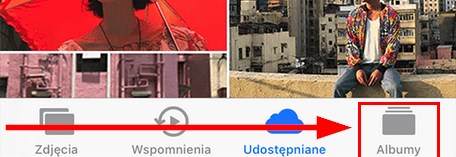
Gdy jesteś na samym dole albumu, to stuknij palcem w opcję „Wybierz” w górnym prawym rogu. W trybie zaznaczania zaznacz ostatni na dole wiersz ze zdjęciami. Następnie dotknij i przytrzymaj zdjęcia w dolnym lewym rogu, i – cały czas trzymając palec na ekranie – przesuń palec do górnego lewego rogu, aby rozpocząć przewijanie do góry.
W trakcie przewijania zaznaczane będą automatycznie wszystkie zdjęcia. Trzymaj palec w miejscu przesuwania tak długo, aż zawartość albumu zostanie przewinięta na samą górę i wszystkie zdjęcia oraz filmy zostaną po drodze zaznaczone.
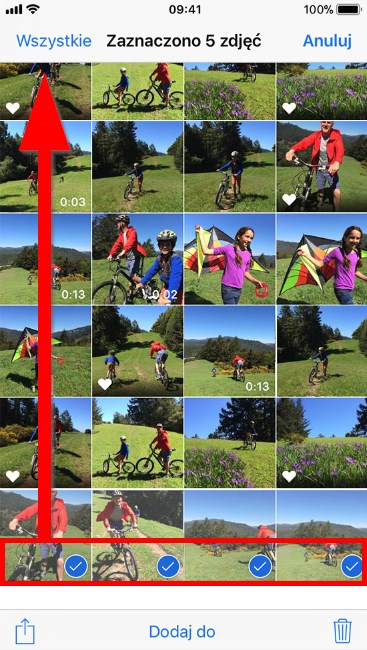
Gdy już przewiniemy zdjęcia na samą górę, to zaznaczone będą wszystkie fotografie od najnowszych do najstarszych. Teraz wystarczy tylko dotknąć ikony kosza i potwierdzić usunięcie wszystkich zdjęć.
Po usunięciu zdjęć powróć do głównego ekranu „Albumy” w aplikacji Zdjęcia i znajdź tu album o nazwie „Ostatnio usunięte”. Po wejściu do tego albumu dotknij przycisku „Wybierz” w górnym prawym rogu i wybierz opcję „Usuń wszystko”. Potwierdź trwałe wykasowanie wszystkich zdjęć.
